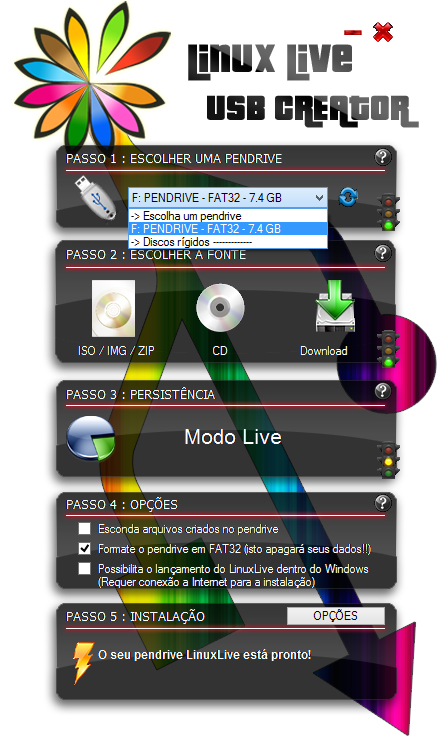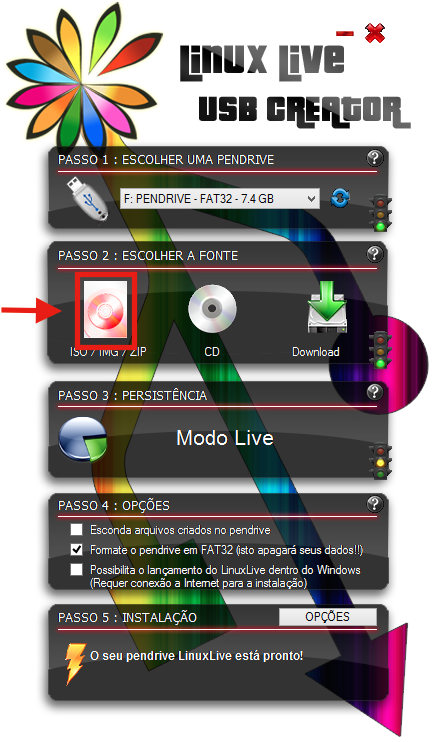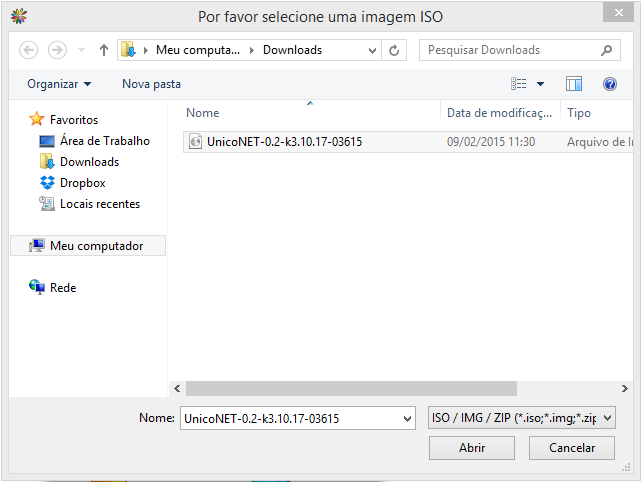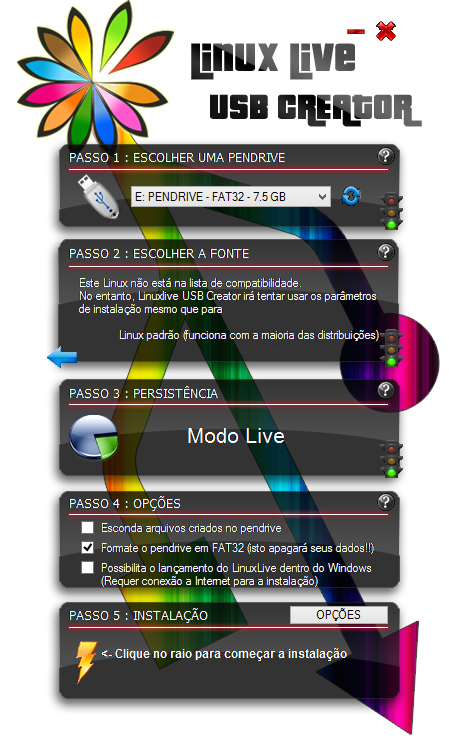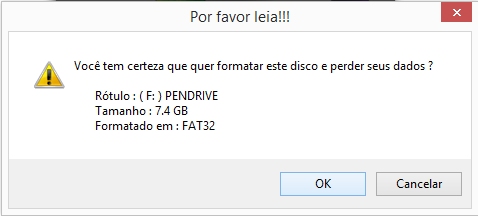Mudanças entre as edições de "Instalar via Pendrive"
De Ajuda ÚnicoNET
| Linha 6: | Linha 6: | ||
Passo 1: Escolha o pendrive na lista. | Passo 1: Escolha o pendrive na lista. | ||
| − | [Arquivo:USB1.png] | + | [[Arquivo:USB1.png]] |
| − | Passo 2: Selecione a | + | Passo 2: Selecione a fonte do instalador |
| − | [Arquivo:USB2.png] | + | [[Arquivo:USB2.png]] |
| + | |||
| + | Selecione a ISO do ÚnicoNET a ser instalada. | ||
| + | |||
| + | [[Arquivo:USB3.png]] | ||
Passo 3: Ignore este passo. | Passo 3: Ignore este passo. | ||
| − | Passo 4: Marque | + | Passo 4: Marque APENAS a opção de formatar Pendrive. |
| − | [Arquivo: | + | [[Arquivo:USB4.png]] |
Procure pela ISO do ÚnicoNET, selecione e confirme: | Procure pela ISO do ÚnicoNET, selecione e confirme: | ||
| − | [Arquivo: | + | [[Arquivo:USB5.png]] |
Passo 5: Clique no Raio para inicar a gravação no Pendrive. | Passo 5: Clique no Raio para inicar a gravação no Pendrive. | ||
| − | [Arquivo: | + | [[Arquivo:USB6.png]] |
Edição das 12h23min de 10 de fevereiro de 2015
Faça download do LiLi e execute o programa:
Passo 1: Escolha o pendrive na lista.
Passo 2: Selecione a fonte do instalador
Selecione a ISO do ÚnicoNET a ser instalada.
Passo 3: Ignore este passo.
Passo 4: Marque APENAS a opção de formatar Pendrive.
Procure pela ISO do ÚnicoNET, selecione e confirme:
Passo 5: Clique no Raio para inicar a gravação no Pendrive.